
Ma'lumki, Yandex Disk sizning fayllaringizni nafaqat serveringizda, balki kompyuterda maxsus papkada saqlaydi. Bu har doim ham qulay emasligi sababli, joylashtirilgan joy juda katta bo'lishi mumkin. Ushbu maqolada biz hujjatlarni kompyuterda saqlamasdan diskka kirishingiz haqida gaplashamiz.
Tarmoq drayveri Yandex.
Ayniqsa, tizim disklarida ulkan papkani ushlab turishni istamagan foydalanuvchilar uchun Yandex Diskda texnologiyani qo'llab-quvvatlash yoqilgan Dog ' Xizmatga oddiy papka yoki disk sifatida ulanish imkonini beradi. Keling, ushbu imkoniyatdan foydalanishning qadamlarini ko'rib chiqaylik.1-qadam: Tarmoq muhitiga yangi mahsulotni qo'shish
Ushbu qadam tarmoq diskini ulashda ba'zi muammolarni oldini olish uchun tasvirlanadi. Uni o'tkazib yuborish mumkin va darhol ikkinchisiga boring.
- Shunday qilib, papkaga boring "Kompyuter" va tugmachani bosing "Tarmoq drayverini ulang" Va ochilgan derazada skrinshotda ko'rsatilgan havoladan o'ting.
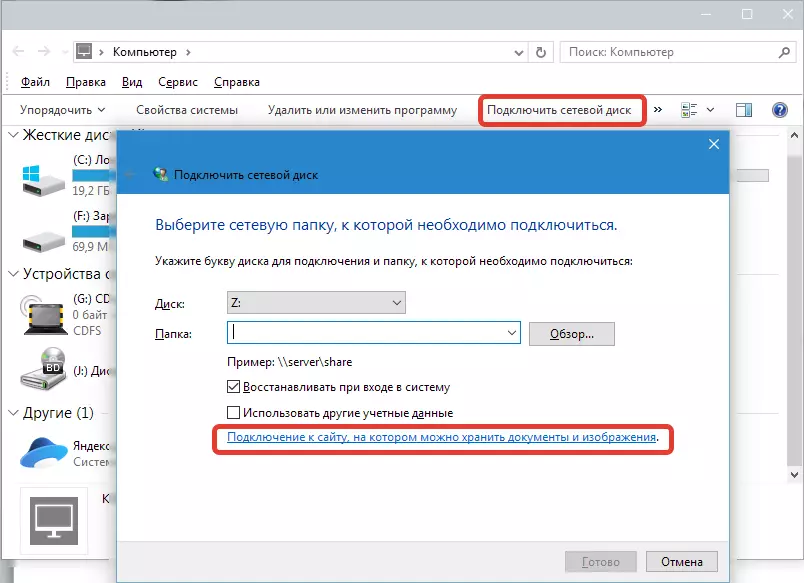
- Keyingi derazada biz bosamiz "Keyingi".
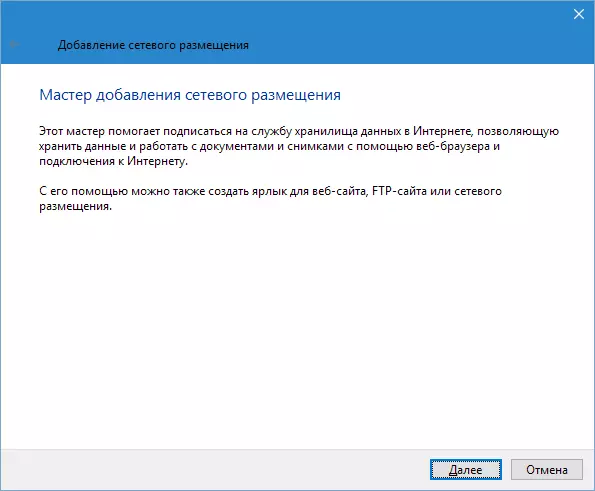
Yana "keyingi".
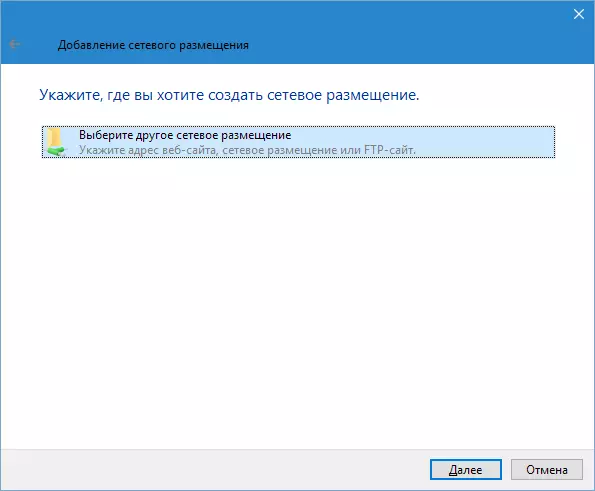
- Keyin manzilni kiriting. Yandex uchun u shunday ishlaydi:
https://webdav.ylandex.ru.
Bosmoq "Keyingi".
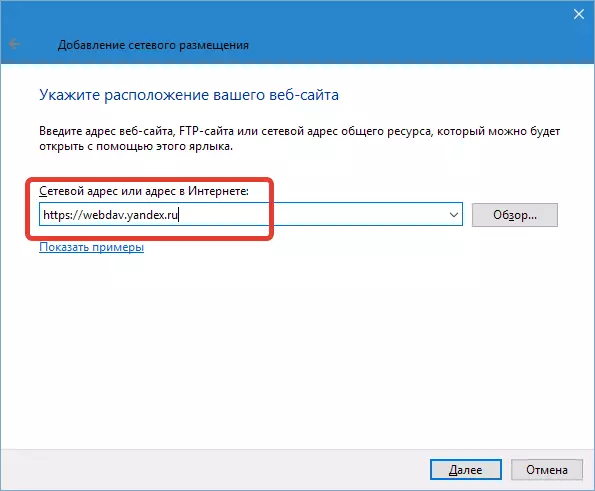
- Keyin yangi tarmoq manziliga nom berish va yana bosing. "Keyingi".
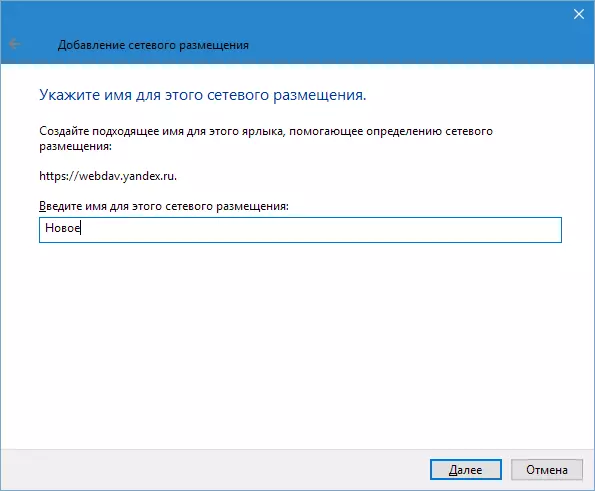
Biz ushbu tarmoq manzilini allaqachon yaratganimiz sababli, so'rov nomi va parol "Master" tomonidan o'tkazib yuborildi, siz ushbu so'rovni paydo qilasiz.

Agar siz bir nechta hisob qaydnomasidan foydalanishni rejalashtirmoqchi bo'lsangiz, hech qanday holatda Dawni zinapoyaga qo'ying "Hisob ma'lumotlarini eslang" Aks holda, boshqa hisob qaydnomasiga uzuqin bilan raqsga ulanmang.
- Agar biz jarayon oxirida papkani ochmoqchi bo'lsak, biz Chexbox-dagi katakchani tark etamiz va cherting "Tayyor".
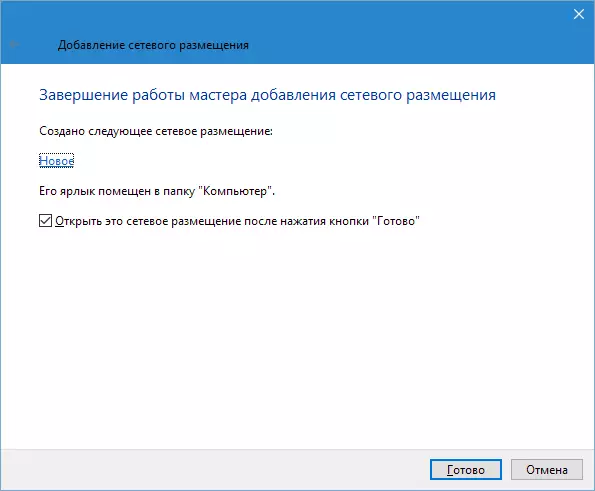
- Sog'liqni saqlash mujjatingiz Yandex Diskingiz bilan papkani ochadi. E'tibor bering, manzilingiz nima? Ushbu papka kompyuterda mavjud emas, barcha fayllar serverda yotadi.
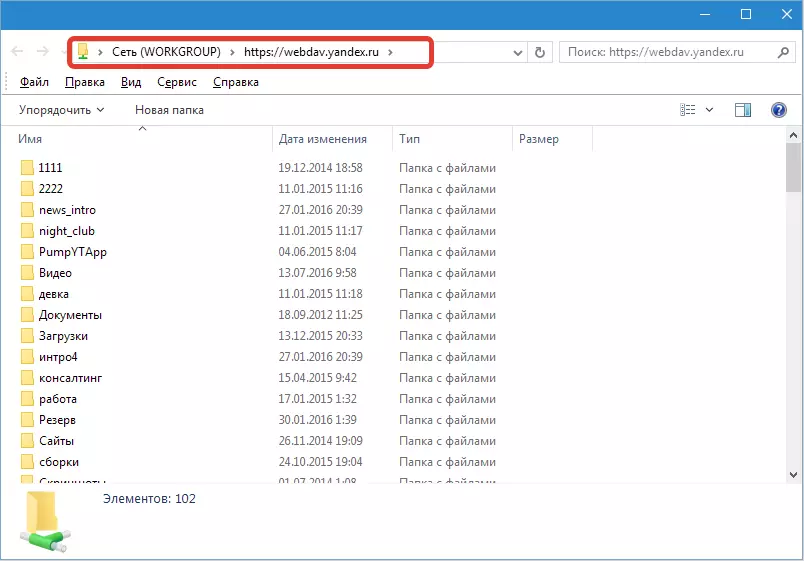
Joylashtirish papkaga ko'rinadi. "Kompyuter".
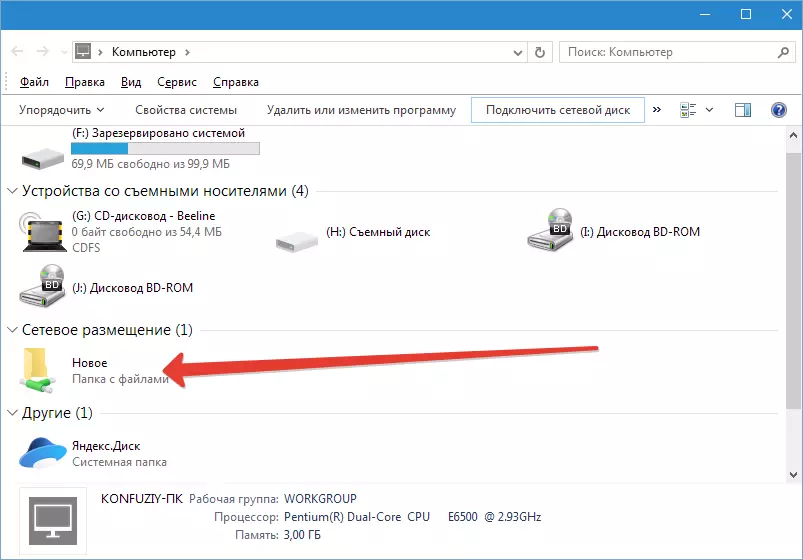
Umuman olganda, Yandex Disk allaqachon ishlatilishi mumkin, ammo bizda tarmoq drayveri kerak, shuning uchun uni bog'lab turaylik.
2-qadam: Tarmoq diskini ulash
- Jildga yana boring "Kompyuter" va tugmani bosing "Tarmoq drayverini ulang" . Maydonda paydo bo'lgan derazada "Jild" Tarmoq joylashgan joy uchun bir xil manzilni ko'rsating ( https://webdav.ylandex.ru. ) Va Jmem. "Tayyor".
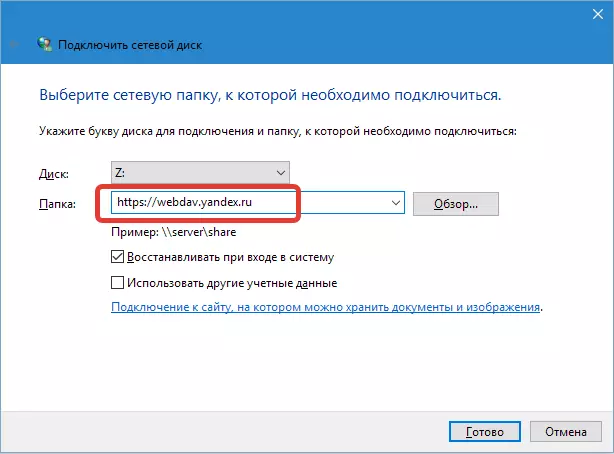
- Tarmoq diskida papkada paydo bo'ladi "Kompyuter" va odatdagi katalog sifatida ishlaydi.

"Noto'g'ri papka nomi" xato
Ba'zi hollarda, standart manzilga kiritilganda tizim "Noto'g'ri papkali" xatosini chiqarishi mumkin, bu SSL bilan himoyalangan resurslarga (HTTPS) kirish imkonsizligini ko'rsatadi. Muammo ikki yo'l bilan hal qilinadi. Birinchisi - manzillar o'rniga
https://webdav.ylandex.ru.
gap
http://webdav.yandexEx.ru.
Ikkinchisi - tizim reestrida parametrni tuzatish.
- "Ish starti" tugmasi yaqinida va qidiruv maydonida kattalashtirilgan stakanni bosing. Dasturga boring.
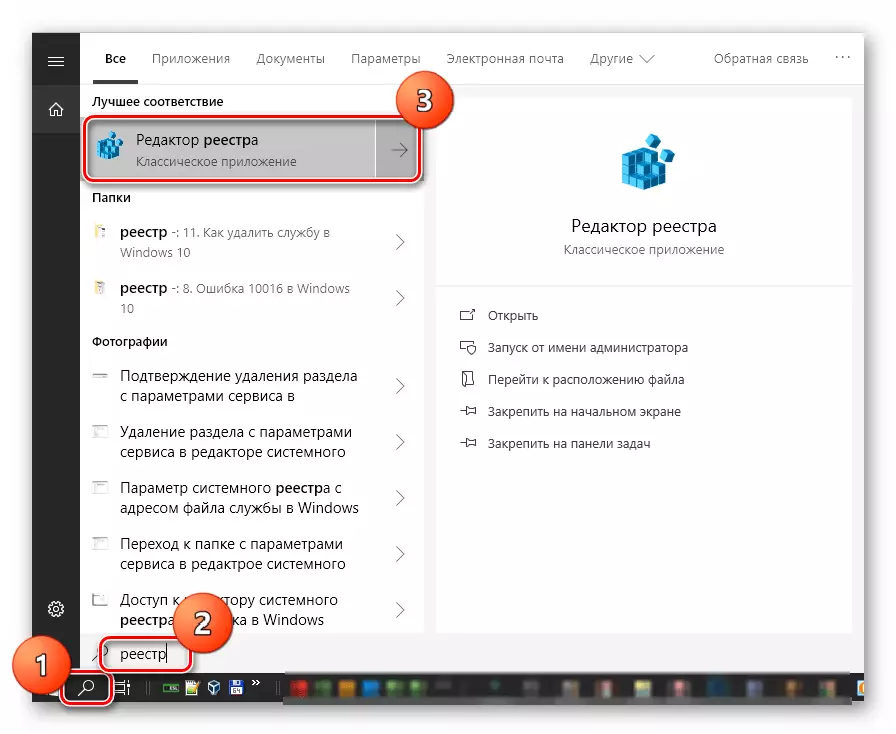
- Filialga boring
HKEY_LOCAL_MACHINE \ TIZIMI \ AmaldagiTontrolatset \ Xizmatlar \ Webclient \ parametrlar
Ikki marta tugmachani bosing
FACATAPLEVEL.
Biz qiymatni "2 ta" (tirnoqsiz) o'zgartiramiz va OK ni bosing.
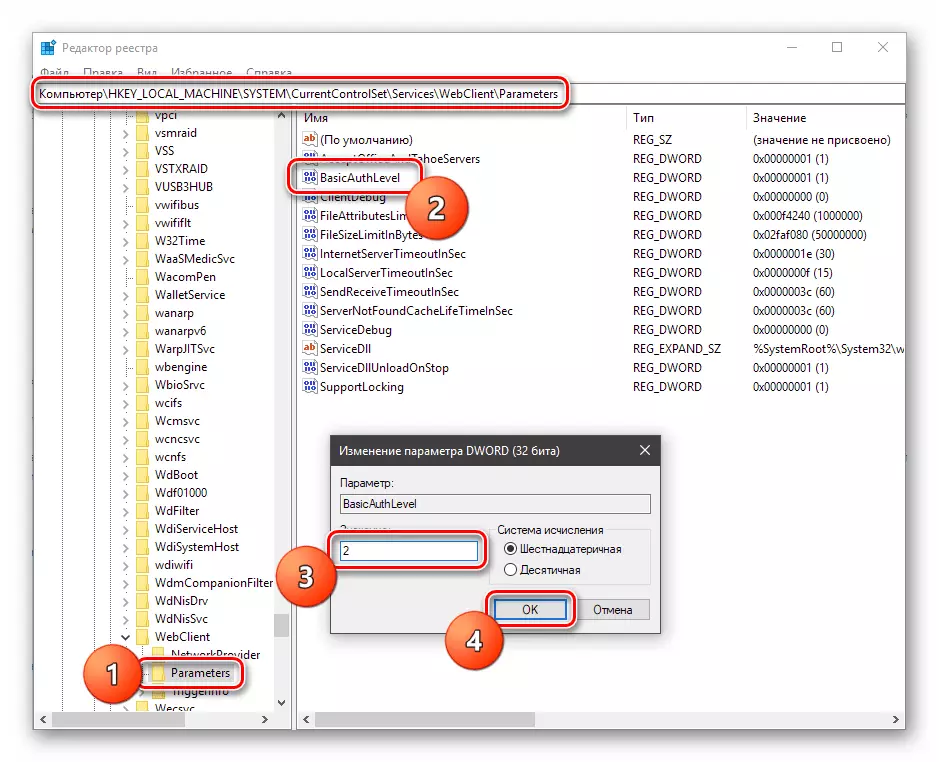
- Kompyuteringizni qayta yoqing. Yuqoridagi harakatlarni bajargandan so'ng, muammo yo'q bo'lib ketishi kerak.
Endi siz Yandex Diskni oddiy Windows Asbobs bilan tarmoq drayveri sifatida ulashni bilasiz.
